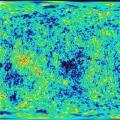Приветствую, уважаемые читатели! Скорее всего, вы успели некоторое время поработать в Windows 10 на компьютере, планшете или ноутбуке, немного освоились в новинке от Microsoft, накачали с интернета много важных и полезных программ. Или не очень полезных. И однажды вас могла посетить мысль: а какой же объем трафика я скачал за этот месяц? Интересно? Вот и мне стало интересно. И сейчас я вам покажу, где найти информацию по использованию интернета за последние 30 дней.
Давайте зайдем в Пуск -> Параметры -> Сеть и интернет. Быстро открыть Параметры можно с помощью Win + I.
В разделе Сеть и интернет на вкладке Использование данных можно увидеть общие сведения по всем вашим сетевым интерфейсам, по которым система накопила статистику. В данном случае у меня только один Ethernet (обычная выделенка через кабель). На планшетах и ноутбуках в этом разделе будет отображаться статистике по Wi-Fi.
Итак, вы увидели цифры скачанных гигабайт, у вас округлились глаза и захотелось немедленно узнать подробности. Какие приложения на вашем устройстве сколько трафика скушали можно выяснить, если нажать на ссылку Сведения об использовании.
После нажатия на ссылку вам открываются более подробные данные. Наглядно видно, какие приложения сколько потребили интернета. На этом месте детализация данных заканчивается, то есть, узнать конкретные адреса сайтов, какие файлы скачивались вы не можете.
Но это еще не всё! Информацию по скачанным гигабайтам бесценного трафика можно оформить в виде живой плитки на начальном экране Windows 10. Для этого нажмите правой кнопкой мыши на названии раздела Использование данных и нажмите на пункт Закрепить на начальном экране.
Выскочит подтверждение, нажмите Да.
Плитка появится на начальном экране. Если ее размер вам покажется недостаточно большим, то нажмите правой кнопкой на плитке и выберите Изменить размер -> Широкий, как показано на скриншоте.
Ну вот, стало заметно удобнее, не так ли? Теперь всегда можно быстро оценить объем скачанных данных, просто открыв меню Пуск и бросив взгляд на плитку.
Если захотите убрать плитку с трафиком, то правой кнопкой нажмите на плитке и выберите Открепить от начального экрана.
Открепить плитку можно из раздела Сеть и интернет таким же образом, как и закрепляли её.
softwarius.ru
Что такое трафик в интернете - проверить, учет, куда уходит, статистика
Новые владельцы отдельной или районной сети могут в первое время не придавать особого значения подсчёту трафика, который потребляется ими из глобальной Сети. Но уже после получения первой квитанции за интернет-услуги, пользователь осознает значимость столь абстрактного, на первый взгляд, понятия, как входящие Мегабайты.
Что это такое
Говоря простыми словами, трафик – это тот обьём информации, который отправляет и получает пользователь во время работы в интернете. Соответственно, различают исходящий и входящий трафик.
Существует несколько путей траты входящих данных:

Как узнать потраченный трафик
Пользователь компьютера может быстро узнать величину и статистикурасхода трафика с помощью стандартного меню «Пуск». Совершив переход к «Панели управления». Затем, выбрав опцию «Сетевые подключения», можно увидеть две иконки с необходимой информацией:

«Основное соединение»: окно содержит данные о внешнем трафике.«Подключение по локальной сети»в открытом окне отображаются данные об активности входящих и исходящих данных, а также статистика о перемещении фиксированных пакетов трафика. Эта информация касается только внутреннего сетевого потока при пользовании локальными ресурсами.
Но стандартные средства часто отображают неточную информацию, а значения некоторых показателей могут быть довольно непонятными для неопытных пользователей. Довольно удобной в пользовании являются программы, созданные для точного измерения трафика (типа NetWorx). Большинство из них доступно для свободного скачивания.
В специальных программах-счётчиках происходит пошаговая настройка алгоритма работы, который позволяет в любой момент просмотреть динамику входящих данных (с точностью до бита), установить функцию предупреждения о превышении лимита и отследить статистику за неделю, месяц, год.

Измерение траты трафика не менее актуально для Android, пользователи которого практически круглосуточно находятся в режиме онлайн. Самый быстрый способ установить контроль - настройка опции «Контроль трафика» в стандартном меню. Возможна установка отдельных ограничений на принятие данных через Wi-Fi или мобильную сеть, их передачу можно вообще отключить.
Специальные приложения (такие как Data Usage или Internet Speed Meter Lite) предназначены не только для учёта, но и для экономии ограниченного объема информации. Пользователь Android самостоятельно создает шаблон отображения потребления, устанавливая желаемый отрезок времени, предупреждения о превышении нормы.

Например, Data Usage совершает контроль переданных единиц информации, как через мобильную, так и Wi-Fi сеть (что актуально для частых пользователей общественным интернетом, в которых установлен лимит на бесплатный доступ). Ограничения можно включить для каждой сети отдельно.
Способы экономии
Пользователи Android могут запретить приложениям устройства самостоятельно связываться с интернетом. Установка обновлений должна происходить только с согласия пользователя. Но отмена автосинхронизации может негативно сказаться на работе некоторых стандартных программ (прогноз погоды или почтовый агент).
Как было сказано выше, каждому пользователю на отдельной линии необходимо или установить программу-счётчик, или хотя бы знать, где эту информацию можно найти в стандартном меню.
Экономное пользование интернетом на компьютере лучше начинать с зачистки чрезмерно активных программ. Приложение Process Hacker сканирует компьютер в рабочем режиме и помогает пользователю самостоятельно устранить «пожирателей» трафика.

Фото: сканирование программ Firewall
Системные программы наносят урон трафику автоматическими обращениями. Контролировать их активность можно с помощью бесплатного межсетевого экрана Firewall, который контролирует поток информации и преграждает программам нежелательный доступ в Сеть.
Определить куда уходят драгоценные Мегабайты – это полдела. В привычку должно войти рациональное пользование всеми услугами глобальной Сети. Программы вроде uTorrent.exe не должны запускаться при включении и работать «вхолостую».
В чём измеряется интернет-трафик
Наименьшая единица измерения получаемой информации – Бит. В зависимости от ситуации и потребляемого объема, потребляемые данные могут учитываться в Байтах, Килобайтах, Мегабайтах. Наиболее распространенной единицей является Мегабайт (Мб).
Средние размеры самых популярных файлов:
- три десятка страниц в Сети или 400 текстовых страниц: 1 Мб;
- 5 фотографий высокого качества: 1 Мб;
- один аудиофайл: 3-12 Мб;
- один видеоклип: 30-200Мб, фильм: 600-1400Мб.
В заключение стоит сказать, что контроль и подсчёт трафика интернета позволяет не только избежать необходимости оплачивать завышенные счета, но и существенно сэкономить, не ограничивая себя при этом в пользовании возможностями интернета.
proremontpk.ru
Как отследить трафик интернета
Как часто пользователи ПК жалуются на низкую скорость интернет-соединения и провайдеров. Однако зачастую трафик сети поглощают другие ресурсы. Как их определить и узнать куда улетучивается скорость узнаём в данной статье.
Узнать, что потребляет ваш трафик можно несколькими способами.
Первый способ – использование диспетчера задач
Жмём «Ctrl+Alt+Del». Переходим во вкладку «Процессы». Смотрим в разделе «Сеть», какая программа потребляет трафик. (Доступно для Windows 7 и выше).

Второй способ – использование специальных программ
Скачиваем бесплатную TCPView. Она не требует установки. Открываем архив и запускаем приложение.

В разделе «PID» смотрим, какая программа потребляет ресурсы.

Также, если нажать правой кнопкой мыши по процессу, появится набор функций. Process Properties – свойства процесса, End Process – завершить процесс, Copy – скопировать, Close Connection – закрыть соединение, Whois – что советует система.

Третий способ – использование компонентов ОС Windows
Жмём «Пуск», « Панель управления».

Для Windows XP. Открываем «Центр обеспечения безопасности».
Жмём «Автоматическое обновление».

В новом окне ставим отметку возле «Отключить» и «ОК».

Для Windows 7. Открываем «Центр обновления Windows».

Нажимаем «Настройка параметров».
Ставим отметку «Не проверять наличие обновлений».
Программы и элементы системы не будут получать доступ к сети. Однако чтобы служба не включилась обратно, проделываем следующие шаги (приемлемые для Windows ХР Windows 7).
В «Панели управления» переходим к разделу «Администрирование».

Ищем «Центр обеспечения безопасности» или «Центр обновления Windows». Кликаем «Отключить службу».

Четвёртый способ – контроль антивирусной программы
В Новой версии Nod 32 появилась дополнительная функция – контроль трафика. Запускаем ESET NOD32 Smart Security 5 или выше. Переходим к разделу «Служебные программ» и выбираем «Сетевые подключения».

Закрываем браузеры и смотрим список программ и элементов, которые потребляют ресурсы интернета. Напротив названия софта также будет отображаться скорость соединения и передачи данных.
Для того чтобы ограничить доступ программы к сети, жмём правой кнопкой мыши по процессу и выбираем «Временно запретить сетевое соединение для процесса».
Скорость интернет-соединения увеличится.
SoftikBox.com
Как контролировать трафик
Потреблением трафика интересуются в первую очередь пользователи, которые лишены возможности подключить безлимитный интернет. Трафик контролируют специальными программами или используя возможности Windows.
Windows 8 позволяет контролировать трафик без использования дополнительных программ. Чтобы активировать счетчик трафика, найдите значок сетевого подключения на панели задач. После щелчка по значку у вас откроется окно «Сети». Выберете активное подключение и нажмите правой кнопкой мышки. В появившемся окне в первой строчке вы увидите «Отображать сведения о предполагаемом использовании». Активируйте этот пункт и и в дальнейшем, когда вы откроете окно «Сети», вам будет видна статистика использованных объемов.

В более ранних продуктах Windows - 7 или ХР процесс проверки трафика выполняется немного иначе. После подключения к интернету так же кликните левой кнопкой на значок подключения и выберите активную сеть. С помощью правой кнопки перейдите в «Состояние». Здесь вы увидите объем входящего и исходящего трафика, который показывается в байтах.

Контролировать трафик можно с помощью бесплатной программы Networx 5.3.2. Программу поддерживает любой вид соединений - проводной, кабельный, мобильный интернет. Networx показывает входящий и исходящий трафик. Вы можете посмотреть статистику за интересующий вас период, а также проконтролировать скорость интернет-соединения. Программа позволяет проверить, сколько трафика потребляет каждое приложение.

Программа Networx начинает считать ваш интернет трафик с момента установки. Вы можете выполнить настройку программы так, чтобы в трее в иконке была видна активность трафика. Через настройки откройте вкладку «Трафик», далее отметьте необходимые опции, как показано на фото, и сохраните выполненные действия.

Вы также можете установить квоту. Для этого выбираете тип квоты, трафик, часы и единицы измерения. После настройки размера квоты нажимаете на «ОК». Когда расход трафика приблизится к порогу ограничения, программа предупредит вас об этом. Это позволит избежать перерасхода трафика.

Контроль трафика на мобильных устройствах зависит от системы устройства. Например, система Android способна подсчитать входящий и исходящий трафик. Для этого нужно в настройках выбрать пункт «Передача данных» и выбрать оператора связи. У вас откроется окно, где будут показываться данные входящего и исходящего трафика. Кроме проверки объема, вы можете можете установить лимит на использование трафика.

Контроль над потреблением трафика поможет избежать лишних расходов. Даже если вы пользуетесь безлимитным интернетом, периодически проверяйте свою сетевую активность. Резко возросшее потребление трафика говорит о том, что в системе обосновался вирус или троян.
SovetClub.ru
NetWorx: как следить за интернет трафиком
Привет друзья! Написать о том, как следить за трафиком я собирался сразу после того, как написал статью “Как экономить интернет трафик“, но как-то забыл. Вот сейчас вспомнил и расскажу Вам о том, как отслеживать сколько трафика Вы расходуете, а делать это мы будем с помощью бесплатной программы NetWorx.
Знаете, когда подключен безлимитный интернет, то следить за трафиком по сути то и не нужно, разве что ради интереса. Да сейчас все городские сетки как правило безлимитные, чего пока не скажешь про 3G интернет, тарифы которого обычно зашкаливают. Я все это лето пользуюсь CDMA интернетом от Интертелеком, и знаю все эти нюансы с трафиком и тарифами не понаслышке. Я уже писал о том, как настроить и улучшить интернет от Интертелеком, читайте здесь и здесь. Так вот, у них “безлимитный” тариф стоит 150 гривен в месяц. Как видите, слово безлимитный я взял в кавычки, почему? Да потому, что там идет ограничение по скорости, правда только днем, но радоваться нечему, скорость там просто ужасная, лучше уже GPRS использовать.
Самый нормальный тариф, это 5 гривен в день по факту подключения, то есть не подключаешься сегодня не платишь. Но это не безлимитный, это 1000 мегабайт в день, до 12 часов ночи. Этот тариф у меня сейчас, но на нем хоть скорость приличная, реальная средняя скорость 200 Кбит/сек. Но 1000 Мб в день это не очень много при такой скорости, поэтому контролировать в таком случае трафик просто необходимо. Тем более что после использования этой 1000 Мб стоимость одного мегабайта 10 копеек, что не мало.
Еще как только подключил я этот интернет, начал искать хорошенькую программу, которая контролировала бы мой интернет трафик и можно было устанавливать предупреждение, когда расходуется лимит. И я ее нашел, конечно же не сразу, перепробовав пару штук мне попалась программка NetWorx. О которой мы и будем дальше говорить.
Следить за трафиком будет NetWorx
Сейчас я расскажу, где взять программ и как ее настроить.
1. Что бы Вы не искали программу, я загрузил ее на свой хостинг, поэтому качаем по прямой ссылке.
2. Запускаем скачанный файл и устанавливаем программу, процесс установки я описывать не буду об этом я писал в тут.
3. Если после установки программа не запустилась сама, то запускаем ее ярлыком на рабочем столе или в меню пуск.
В разделе «PID» смотрим, какая программа потребляет ресурсы.

Также, если нажать правой кнопкой мыши по процессу, появится набор функций. Process Properties – свойства процесса, End Process – завершить процесс, Copy – скопировать, Close Connection – закрыть соединение, Whois – что советует система.

Третий способ – использование компонентов ОС Windows
Жмём «Пуск», « Панель управления».

Для Windows XP. Открываем «Центр обеспечения безопасности».

Жмём «Автоматическое обновление».

В новом окне ставим отметку возле «Отключить» и «ОК».

Для Windows 7. Открываем «Центр обновления Windows».

Нажимаем «Настройка параметров».

Ставим отметку «Не проверять наличие обновлений».

Программы и элементы системы не будут получать доступ к сети. Однако чтобы служба не включилась обратно, проделываем следующие шаги (приемлемые для Windows ХР Windows 7).
В «Панели управления» переходим к разделу «Администрирование».


Ищем «Центр обеспечения безопасности» или «Центр обновления Windows». Кликаем «Отключить службу».

Четвёртый способ – контроль антивирусной программы
В Новой версии Nod 32 появилась дополнительная функция – контроль трафика. Запускаем ESET NOD32 Smart Security 5 или выше. Переходим к разделу «Служебные программ» и выбираем «Сетевые подключения».

Закрываем браузеры и смотрим список программ и элементов, которые потребляют ресурсы интернета. Напротив названия софта также будет отображаться скорость соединения и передачи данных.

Для того чтобы ограничить доступ программы к сети, жмём правой кнопкой мыши по процессу и выбираем «Временно запретить сетевое соединение для процесса».

Скорость интернет-соединения увеличится.
Кроме того, вы можете установить на свой компьютер одну из многочисленных программ, которые ведут учет трафика и предоставляют подробные статистические данные. Такие программы не займут много места и оперативной памяти компьютера, но в любой момент покажут вам, сколько вы скачали или передали. Вы можете попробовать следующие бесплатные программы: NetWorx, AccountXP, IO Traf и другие. Загрузить их можно на одном из популярных софтпорталов в интернете (www.softodrom.ru , www. Softportal.com и т.п.).
Они берут ваши деньги, обещают высокие скорости, не доставляют и ничего не делают, чтобы улучшить ситуацию, вызвав перегрузку в Интернете. То, как Интернет растет, проблемы будут ухудшаться и ухудшаться. Это позволяет удаленным пользователям подключаться к локальной сети через общедоступный Интернет с безопасностью.
Какой тип интернет-трафика задушил?
Одним из таких преимуществ является способность избегать формирования трафика. Как ни странно, это, как правило, самый популярный контент и сайты, которые продаются и задушены. Эти веб-сайты и приложения получают самое интенсивное, наиболее широкое использование, и можно подумать, что они получат льготное лечение, чтобы способствовать их использованию и непрерывному качеству.
Если вы пользуетесь операционной системой Windows 7, можете воспользоваться удобным решением для определения израсходованного трафика . Скачайте и установите на свой компьютер гаджет Network Meter RU. Сделать это можно бесплатно на сайте www.sevengadgets.ru в разделе «Сетевые гаджеты». После установки на вашем рабочем столе появится гаджет, который будет показывать не только количество переданных и полученных данных, но и текущую скорость интернет-соединения, а также другую полезную информацию.
Необходимость избегать формирования трафика
Само собой разумеется, что это большой объем интернет-трафика, и все это зависит от трафика и удушения. По оценкам, одноранговые приложения составляют более 50% всего интернет-трафика. . Причина? Они сказали, что это для блага клиентов. С одной стороны, защита потребителей от нежелательных квот и штрафов за избыточные данные - это благородный жест, а с другой стороны, это зависит от человека, чтобы выбрать лучший способ использовать Интернет и управлять своими расходами. Конформация трафика, управление интернет-трафиком и удушение - это реальность нашей повседневной жизни.
Часто нужно знать статистику своего сетевого трафика : сколько мегабайт получено и сколько отправлено. Для того чтобы это сделать, особых усилий не нужно, так как вся необходимая информация хранится прямо у вас на компьютере.
Инструкция
Нажимаете "Пуск" -> "Панель управления" -> "Сетевые ". Вас должны интересовать только два значка: "Подключение по локальной сети" и "Ваше основное соединение (называется оно у всех по-разному в зависимости от оператора, установленных интернет услуг и предпочтений пользователя при регистрации соединения).
Текущая, средняя и прогностическая статистика использования
Эта практика в лучшем случае вызывает раздражение, но когда это переводится в более низкую услугу , чем вы заплатили, к преступлению подходит снижение услуг или препятствие свободному потоку интернет-трафика. Вы можете щелкнуть по углам окна диаграммы и изменить размер представления до размера, который вам подходит лучше всего. Щелкнув правой кнопкой мыши по значку «Системный лоток» и выбрав опцию «Статистика», вы найдете монитор в режиме реального времени, который обновляет данные о потреблении средней полосы пропускания по часам, дням, месяцам и годам.
Для начала откройте "Подключение по локальной сети". В нижней части появившегося окна наглядно представлена активность вашего интернет трафика , сколько пакетов отправлено и сколько принято. Но это только одна сторона медали, которая отражает количество трафика внутри сети (то есть, когда вы пользуетесь локальными ресурсами, вся закаченная информация начисляется сюда). Другая же сторона медали - внешний трафик. Для того чтобы узнать всю информацию о нем, откройте значок с вашим основным соединением, о котором написано выше. Все идентично локальному соединению , но только отображается уже активность вашего внешнего трафика , которую вы можете легко отслеживать.
Да, вы можете контролировать свое общее использование за последний год использования программы. Статистика предоставляет подробную информацию о количестве отправленных и полученных данных, времени использования, средней скорости отправки и получения и делает прогноз на основе текущих данных о том, сколько будет потреблено за заданные временные интервалы.
Сохраненный график переноса
В этом параметре вы можете выбрать дату начала и окончания измерений конференции, а также отобразить график, который может быть приближен к часовому уровню потребления периода.
Сохраните вашу информацию в файле
Этот инструмент также позволяет объединять информацию с нескольких компьютеров в одну и ту же сеть, чтобы вы могли осуществлять общий мониторинг подключения к Интернету в своем офисе или дома.Также при необходимости вы можете просмотреть трафик остальных соединений, зарегистрированных на вашем компьютере, благо отслеживается он тем же самым способом. Теперь вы вооружены всей необходимой информацией, которая позволит следить за количеством полученной и отправленной информации. Это очень удобно, например, когда у вас подключен интернет с ограничениями по трафику.
У вас когда-либо создавалось впечатление, что через определенный день месяца ваш интернет имеет более низкую скорость?
- Нажимая «Нажмите здесь, чтобы загрузить», вы попадете на новую страницу.
- Подождите несколько секунд, чтобы начать загрузку.
То, как он использует цвета для выделения каждого типа информации, помогает только в этом смысле, предоставляя немного «жизни» для окон. Программа также выделяет точность представленных данных. В дополнение к тому, чтобы быть легким приложением, все графики программного обеспечения обновляются каждую секунду, что позволяет вам иметь нужную информацию в любое время. И поскольку ваше окно накладывается на другие программы, вы можете оставить там приложение, работая во время выполнения других задач, но всегда зная, когда в вашем соединении происходит что-то другое.

В случае если стоимость за интернет-услуги для вас рассчитывается исходя из стоимости трафика как при использовании мобильного телефона , так и при использовании компьютера, вы можете использовать специальные программы , которые сжимают трафик, либо настроить свой компьютер для максимальной экономии на дополнительных элементах , которые не являются приоритетными для скачивания.
Как сообщили, как вы хотите
Если вы ищете только поверхностную информацию о своем интернет-потреблении, просто нажмите значок, показанный в системном лотке; если вы находитесь за точными данными, область «Статистика» должна отображать то, что вам нужно. Если вы являетесь тем, кто хочет знать, как проводить свой Интернет, когда это возможно, и готов хотя бы к «изучению» терминов и сокращений, используемых в таких областях, как потребление полосы пропускания, это программное обеспечение определенно вас не разочарует.
Стороннее программное обеспечение
И даже для менее желающих, возможно иметь поверхностную информацию, которая должна служить своей цели. У него нет инструмента для использования на нескольких компьютерах автоматически. Это означает, что все ваши действия по интернет-трафику проходят через ваши серверы и могут контролироваться ими.

Инструкция
В случае если вы работаете в интернете через компьютер, одним из способов является отключение картинок, а также исполнения сценариев java и flash в настройках интернет -браузера. После того как вы отключите вышеупомянутые элементы, вы уменьшите трафик как минимум на тридцать-сорок процентов.
Следует отметить, что даже если ваш провайдер обязуется не вести учет, он по-прежнему может отслеживать вашу онлайн-активность в режиме реального времени, когда это необходимо, а также по техническим причинам, таким как устранение неполадок. Однако, если вы не убегаете от властей из-за незаконной деятельности в Интернете, у вас, вероятно, нет причин беспокоиться.
Это делает его бесконечно более сложным для любой третьей стороны, чтобы связать ваше поведение в Интернете, определенное вам. Поэтому, если вы планируете поездку в Объединенные Арабские Эмираты в ближайшем будущем, мы рекомендуем вам быть бдительными и вводить неограниченные сайты.
В случае если отключение вышеупомянутых элементов не представляется возможным, вы можете попробовать в использовании анонимайзер. Это сервис, изначально предназначенный для обхода прокси-сервера, но при помощи пары щелчков мыши вы можете отключить загрузку картинок и исполнение сценариев, отличных от php, что приведет к примерно такому же результату, как и использование настроек браузера.
К сожалению, такое множество вариантов также может быть очень запутанным и запугивающим. Как и в любом процессе принятия решений, ваш первый шаг должен состоять в исследовании. Посетите нашу страницу, прочитайте отзывы и рекомендации онлайн и просмотрите свои варианты, прежде чем принимать окончательное решение.
В конце концов, задайте следующие 10 вопросов. Если, конечно, вы не подключаетесь к своему сервису. Если ваша система 32-разрядная, используйте следующую команду для загрузки программы. Если ваша система 64-разрядная, используйте следующую команду для загрузки программы.
Если же вы хотите максимально урезать трафик как на телефоне, так и на компьютере, вы можете использовать специальный браузер Opera mini. Для того чтобы пользоваться им с мобильного телефона, достаточно просто установить его, в случае же с компьютером вам потребуется java эмулятор, после установки которого вы сможете пользоваться этим браузером. Для того чтобы увеличить экономию трафика , отключите картинки в настройках Opera mini.
Заимствование данного термина из английского языка произошло относительно недавно, поэтому в русскоязычном написании пока не утвердилось единого варианта в отношении слова «трафик»: в частности, в письменной речи можно встретить его написание как с одной буквой «ф», так и с двумя, аналогично английскому оригиналу.
Значение термина
Общий термин «трафик» используется для обозначения всего объема информации, поступающей от пользователя в есть и к пользователю из сети. При этом среди специалистов принято различать два его основных вида. Первый из них - входящий трафик, то есть контент, скачиваемый пользователем из интернета. Например, если вы скачиваете из сети музыку или фильмы, объем полученной информации будет составлять величину входящего трафика. Второй вид - исходящий трафик, то есть контент, отправляемый пользователем в интернет. Например, вы выкладываете свои фотографии в социальной сети : в этом случае вы формируете поток исходящего трафика.В сети интернет существуют специальные показатели, предназначенные для измерения этого объема. Так, объем информации обыкновенно измеряется на основе использования особой единицы - байта. Однако байт - это очень небольшая величина, поэтому на практике чаще используются производные от нее - килобайт, который представляет собой 1024 байта, мегабайт, размер которого равен 1024 килобайтам, гигабайт, соответствующий 1024 мегабайтам, и так далее.
Однако для измерения трафика важен не только его абсолютный объем, но и скорость, то есть количество информации, передаваемой в единицу времени. При этом скорость передачи данных в интернете обычно очень высока, поэтому для ее оценки используются очень короткие промежутки времени, например, секунды. В результате в качестве единиц измерения интернет-трафика обыкновенно используются такие величины как количество килобайт в секунду или мегабайт в секунду. Данные показатели применяются для измерения скорости как входящего, так и исходящего трафика.
Видео по теме
Источники:
- Что такое интернет-трафик в 2017
Приветствую, уважаемые читатели! Скорее всего, вы успели некоторое время поработать в Windows 10 на компьютере, планшете или ноутбуке, немного освоились в новинке от Microsoft, накачали с интернета много важных и полезных программ . Или не очень полезных. И однажды вас могла посетить мысль: а какой же объем трафика я скачал за этот месяц? Интересно? Вот и мне стало интересно. И сейчас я вам покажу, где найти информацию по использованию интернета за последние 30 дней.
Давайте зайдем в Пуск -> Параметры -> Сеть и интернет . Быстро открыть Параметры можно с помощью Win + I.
В разделе Сеть и Интернет на вкладке Использование данных можно увидеть общие сведения по всем вашим сетевым интерфейсам, по которым система накопила статистику. В данном случае у меня отображается только Ethernet (обычная выделенка через кабель). На планшетах и ноутбуках в этом разделе будет отображаться статистике по Wi-Fi.
Итак, вы увидели цифры скачанных гигабайт, у вас округлились глаза и захотелось немедленно узнать подробности. Какие приложения на вашем устройстве сколько трафика скушали можно выяснить, если нажать на ссылку Сведения об использовании .

После нажатия на ссылку вам открываются более подробные данные. Наглядно видно, какие приложения сколько потребили интернета. На этом месте детализация данных заканчивается, то есть, узнать конкретные адреса сайтов, какие файлы скачивались вы не можете.

Но это еще не всё! Информацию по скачанным гигабайтам бесценного трафика можно оформить в виде живой плитки на начальном экране Windows 10. Для этого нажмите правой кнопкой мыши на названии раздела Использование данных и нажмите на пункт Закрепить на начальном экране .

Выскочит подтверждение, нажмите Да.

Плитка появится на начальном экране. Если ее размер вам покажется недостаточно большим, то нажмите правой кнопкой на плитке и выберите Изменить размер -> Широкий, как показано на скриншоте.

Ну вот, стало заметно удобнее, не так ли? Теперь всегда можно быстро оценить объем скачанных данных, просто открыв меню Пуск и бросив взгляд на плитку.
Для клиентов, которые не пользуются безлимитными тарифными планами, всегда будет оставаться актуальным вопрос о том, как можно проверить трафик для интернета.
Сотовый оператор МТС позволяет проверить остаток несколькими методами, независимо от того, на каком телефоне применяется проверка. Проводить проверку данных сотовый оператор советует на постоянной основе. Это позволит быть в онлайн режиме в любой момент, кроме того, можно будет не тратить средства для подключения дополнительных услуг по интернету. В материале из статьи, будут рассказаны все способы, как узнать потраченный трафик МТС.
Для того чтобы узнать израсходованный трафик можно воспользоваться стандартными способами через свой мобильный телефон. Данные операции можно делать на любых мобильных телефонах, от старых до современных. Но следует помнить, что из-за алгоритма подсчета расхода мегабайт у устройства и провайдера разный, поэтому информация может немного отличаться. Таким образом, через телефон узнать параметры можно только для личных целей, а проверить расход через оператора нельзя. Для контроля остатка мегабайт необходимо использовать любой из методов:
- Расход трафика можно уточнить через смс-сообщения. Для того чтобы получит сведения по остатку необходимо просто отправить смс со знаком вопросом. Номер для отправки довольно легкий и короткий 5340 . Все сообщения не будут оплачиваться и не тарифицируются. После того как система получит сообщение, в ответ придет другое сообщение, где будет предоставлена информация по потраченным мегабайтам, а также то, сколько можно потратить еще трафика. Проверка данным методом производится неограниченное количество раз.
- Еще одним методом проверки израсходованного трафика является использование сервисной комбинации. Поскольку опций и тарифных планов достаточно много, запросов для проверки расхода мегабайт также есть несколько. К примеру, если пользователи применяют на сим-карте тарифные планы из семейства Смарт, то необходимо будет использовать для детализации команду * 100 * 1 # . После того, как у клиента будут использованы все пакетные мегабайты, и после подключения дополнительных опций, необходимо для контроля использовать комбинацию * 111 * 217 # . Использовать данную услугу можно на таких опциях как БИТ, Интернет-мини, макси, СуперБИТ и прочие. Также можно использовать комбинацию * 217 # .
Проверка на планшетных устройствах
Некоторые планшетные устройства не имеют возможности отправлять сервисные комбинации. Поэтому владельцам таких устройств, приходится немного сложнее. Для них узнать информацию по расходу мегабайт можно только через использование интернета. Для этого надо использовать персональный кабинет на сайте оператора МТС. Абонентам потребуется пройти на сайт компании и зайти в персональный кабинет. После чего пройти авторизацию, в которой вводится логин (мобильный телефон) и пароль (приходит по смс через запрос на сайте). Далее, в самом кабинете нужно пройти по вкладке с состоянием счета. В меню необходимо выбрать остаток пакетов и после этого можно будет посмотреть всю детальную информацию по интересующему вопросу о расходе. Через личный кабинет клиенты могут не только узнавать про израсходованный трафик, но и полностью контролировать сим-карту, подключать и отключать услуги и тарифные планы.
Также если планшетное устройство может вводить и отправлять запросы, то необходимо запомнить пару методов:
- Проверить информацию по расходу трафика на тарифах из линейки Смарт можно по вводу комбинации * 100 * 1 # .
- Для опций, что подключались после расхода основного трафика, следует использовать комбинацию * 111 * 217 # .
- По другим мобильным приложениям с трафиком узнать расход можно по команде * 217 # .
Детализация через модем
Через модемы от оператора МТС абоненты также могут получать информацию по расходу мегабайт. Процедура аналогична рассмотренным вариантам в статье. Единственное отличие заключается в том, что модем не имеет экрана, поэтому вся информация выводится через экран компьютера или ноутбука.
Для модемов провайдер сделал специальную программу, которая устанавливается на оборудование (ПК, ноутбук) после подключения модема. Именно такая программа является инструментом для управления. К примеру, на некоторых устройствах есть возможность отправить сервисные запросы, подобно тем, которые используются на телефоне и планшетах. Поскольку чаще для модема применяется тариф МТС Коннект, то проверяется расход трафика через запрос * 217 # . Если же нет возможности на модеме прописывать запросы, то лучше применять персональный кабинет на сайте оператора МТС.
В настройках мобильного телефона можно найти раздел под названием «Передача данных» или «Использование данных». В данном разделе идет подсчет трафика, который расходует пользователь на своем телефоне.
Но, многие пользователи не знают, что такое трафик и что делать с теми значениями трафика, которые отображаются в настройках мобильного телефона. Если вы также пока не разобрались с этим вопросом, то предлагаем ознакомиться с нашей статьей.
Трафик – это объем информации, которую мобильный телефон отправляет и получает из Интернета. Трафик можно измерять в пакетах, битах или байтах. Но, в телефонах в качестве единицы измерения обычно используются байты и их производные (килобайты, мегабайты и гигабайты). Подсчет трафика необходим для того, чтобы пользователь мог контролировать свои расходы на Интернет.
При подсчете трафика он обычно разделяется на несколько типов. Это может быть входящий, исходящий, внутренний или внешний трафик. Но, на телефоне обычно такой подробной статистики об использовании трафика нет. Вместо этого телефон просто показывает общий объем трафика, который был использован за некоторый период времени. В некоторых случаях может вестись отдельный подсчет для мобильного интернета (трафик, передающийся через сотовую связь) и Wi-Fi.
При необходимости, подсчет трафик можно организовать на любом устройстве, которое подключено к сети или Интернету. Например, если нужно подсчитать трафик на компьютере с операционной системой Windows, то для этого можно использовать такие программы TMeter, NetWorx, BWMeter или DU Meter.
Как посмотреть трафик на Android
Для того чтобы посмотреть расход трафик на мобильном телефоне с Android нужно открыть приложение «Настройки » и найти там раздел «Передача данных » или «Использование данных ». Например, на чистом Android 8.0 для этого нужно сначала перейти в раздел «Сеть и Интернет », а потом открыть подраздел «Передача данных ».
Здесь можно увидеть сколько трафика было использовано за последний месяц и воспользоваться функциями, которые позволяет управлять расходами на мобильный Интернет. Также здесь есть информация об объеме информации, которая была передана через Wi-Fi.
Если вам недостаточно информации, которую предоставляет Android, то вы можете установить специальные приложения для подсчета трафика. Например, можно воспользоваться приложениями или .
Как посмотреть трафик на iPhone
Аналогичный раздел с информацией о трафике есть и на iPhone. Если у вас мобильный телефон от Apple, то вам нужно открыть приложение настройки, перейти в раздел «Сотовая связь » и пролистать экран до пункта «Статистика ».

Здесь можно посмотреть общий объем данных из Интернета, а также данные, которые были получены в роуминге. Кроме этого, iPhone выдает точное значение трафика для каждого установленного приложения. Это позволяет быстро определить приложения, которые чаще всего обращаются к Интернету и увеличивают расходы на мобильную связь.
Если вам недостаточно информации, которую предоставляет iPhone, то вы можете установить специальные приложения для подсчета трафика. Например, можно воспользоваться приложениями или .
Как экономить трафик на телефоне
Если ваши расходы на Мобильный Интернет кажутся вам слишком большими, то вы можете предпринять ряд мер для того, чтобы уменьшить объемы потребляемого трафика:
- Выключайте мобильный интернет, когда он вам не нужен.
Простой, но очень эффективный совет. Если вы сильно ограничены в мобильном трафике, то мобильный интернет нужно отключать при каждой возможности.
- Изучите настройки телефона . Изучите настройки, которые доступны на вашем телефоне. Скорее всего вы обнаружите множество функций и возможностей, которые помогут вам сократить объемы трафика и контролировать расходы на мобильный Интернет.
- Используйте браузер с функцией экономии . Многие браузеры имеют встроенные инструменты для экономии трафика. Например, можно использовать браузер Opera. Данный браузер пропускает весь трафик через собственные сервера, где он предварительно сжимается.
- Старайтесь всегда подключаться к Wi-Fi . Пока вы подключены к беспроводной сети Wi-Fi вы передаете трафик через эту сеть, при этом мобильный интернет фактически отключен.
- Изучите настройки приложений . В настройках многих приложений есть пункт «Только через Wi-Fi», после его включения приложение будет использовать только Wi-Fi сеть.